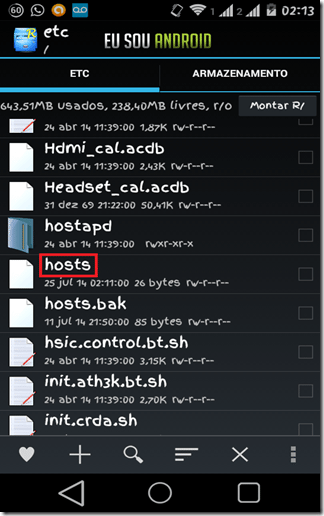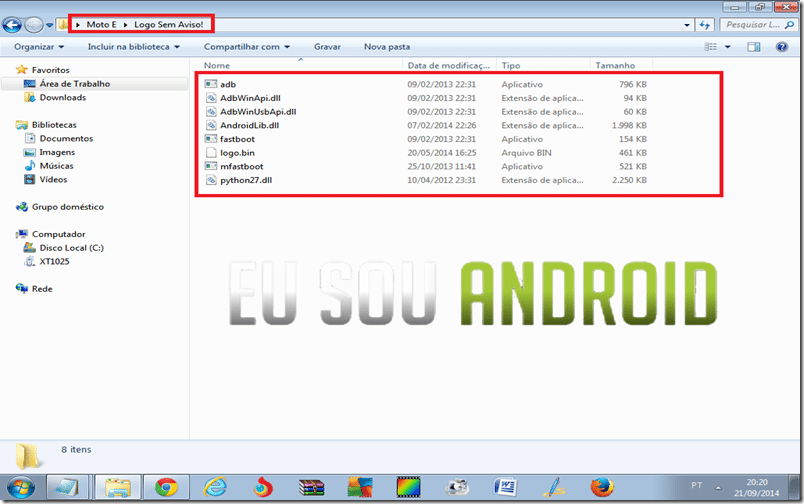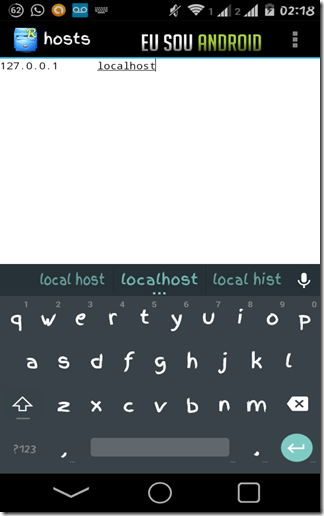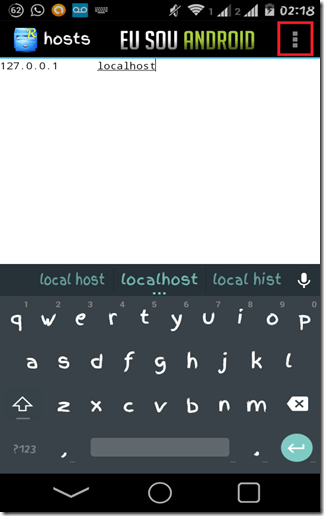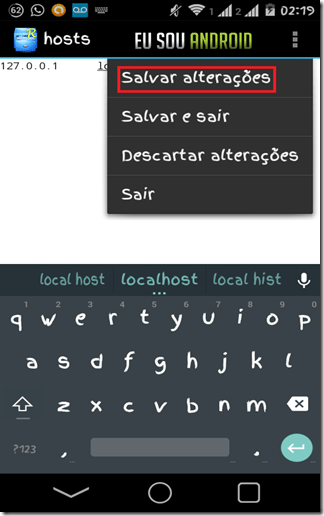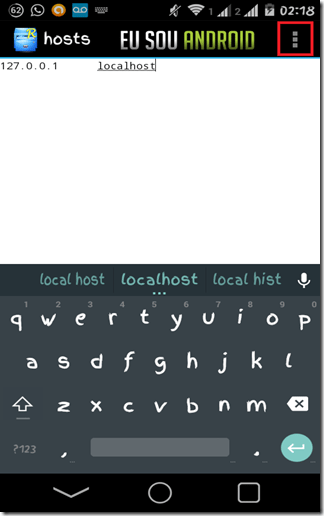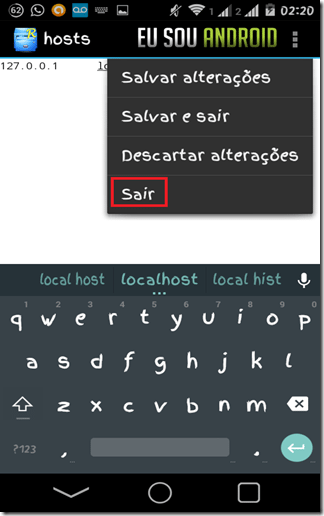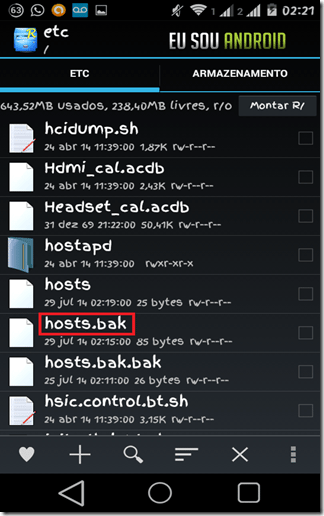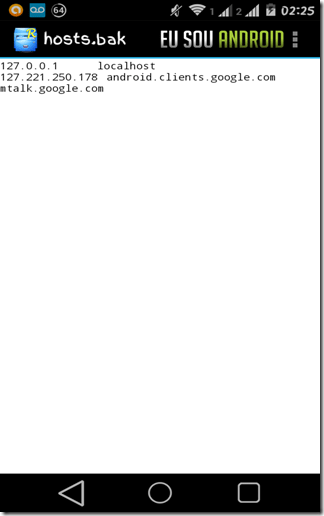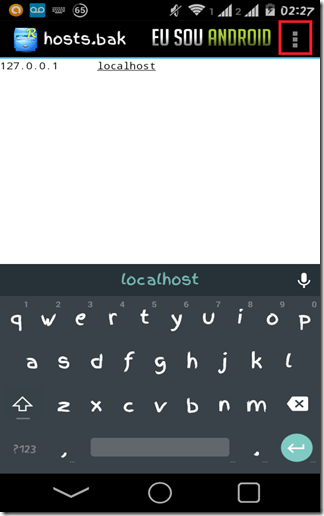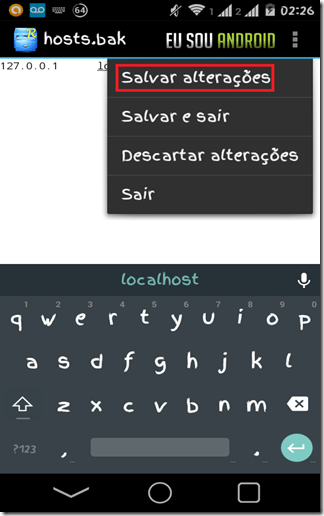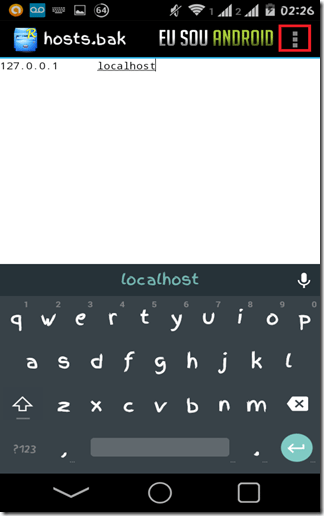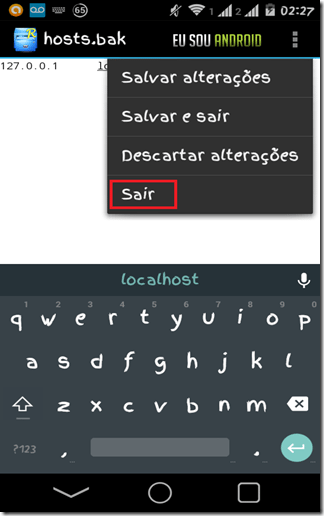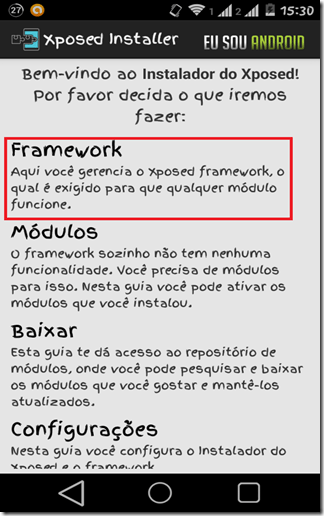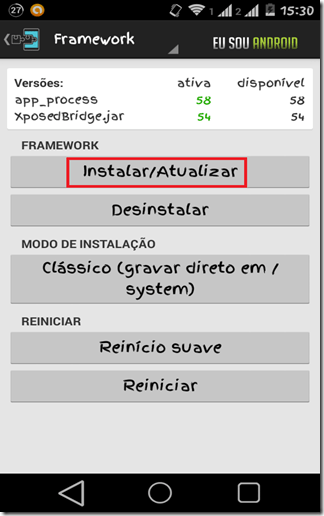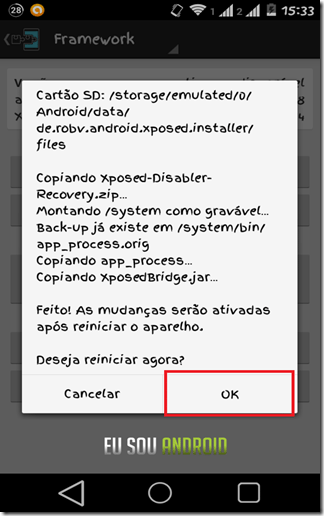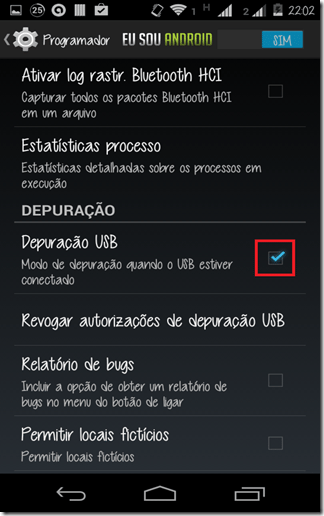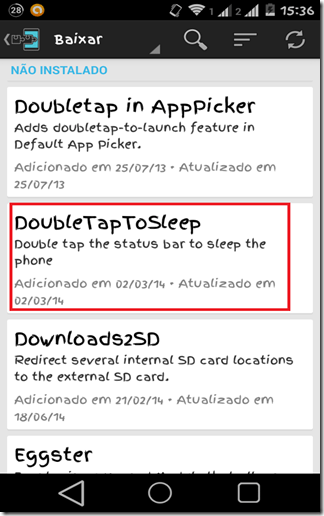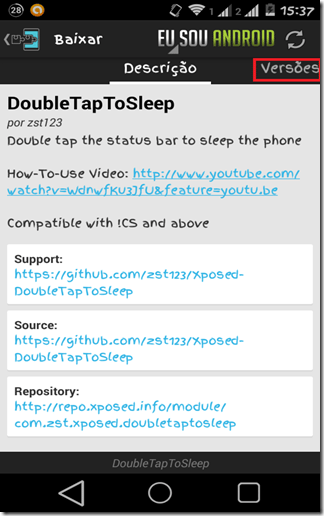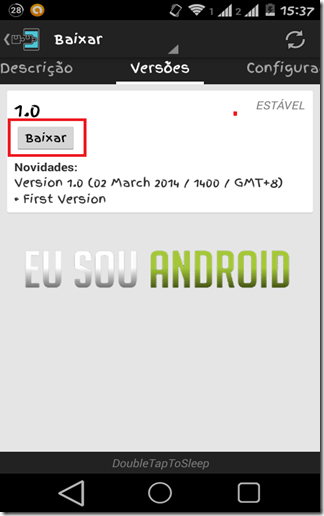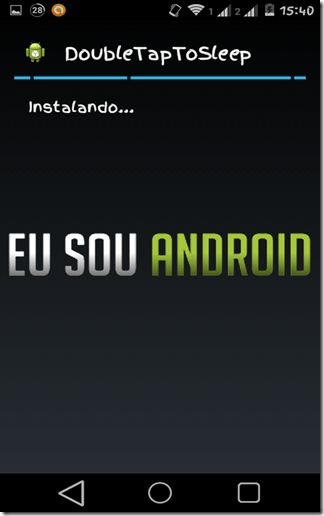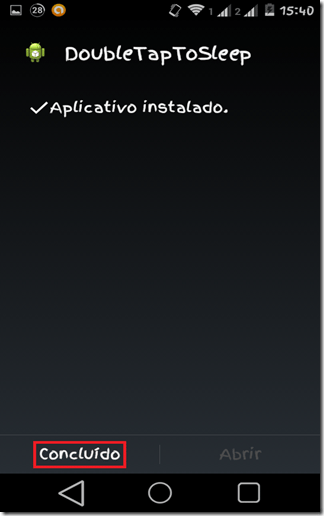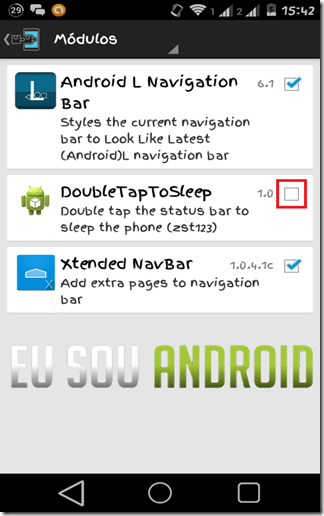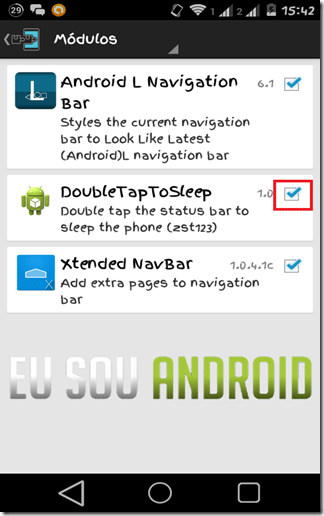quarta-feira, 30 de julho de 2014
Postado por:Unknown | ás:05:25
4 Comments so far
Bom galera esse tuto vai ajudar a melhorar a net da oi. Como sabem a oi impoem um limite de 48kbs de internet depois q o pacote acaba. Bom vamos ao tutorial:
Primero baixe o proxy droid Aqui Agora instale-o E conclua Agora vá em: Configurações
Conexões sem fio e rede
Redes moveis
Pontos de acesso Agora clique no botão menu(lado esquerdo do home)
Selecionre : Novo apn
Nome:Oi Mms
Apn:mmgprs.oi.com.br
Proxy: 192.168.10.50
Porta:.3128
Usuario:nao definido
Senha:nao definido
Servidor:nao definido
MMSC:nao definido
Proxy de mms:nao definido
MCC:724
MNC:31
Tipo de autentificacao:PAP
Tipo de apn:internet+mms
TUTORIAL PROXY DROID :
Faça o tutorial acima Abra o proxy droid Proxy
Host : 200.222.108.241
Port: 3128
Proxy tipe:http
Marque auto conected Bound network: 2g/3g
Marque by pass mode Marque DNS PROXY
Suba e Marque SWITCH PROXY 1° opÇao
Primero baixe o proxy droid Aqui Agora instale-o E conclua Agora vá em: Configurações
Conexões sem fio e rede
Redes moveis
Pontos de acesso Agora clique no botão menu(lado esquerdo do home)
Selecionre : Novo apn
Nome:Oi Mms
Apn:mmgprs.oi.com.br
Proxy: 192.168.10.50
Porta:.3128
Usuario:nao definido
Senha:nao definido
Servidor:nao definido
MMSC:nao definido
Proxy de mms:nao definido
MCC:724
MNC:31
Tipo de autentificacao:PAP
Tipo de apn:internet+mms
TUTORIAL PROXY DROID :
Faça o tutorial acima Abra o proxy droid Proxy
Host : 200.222.108.241
Port: 3128
Proxy tipe:http
Marque auto conected Bound network: 2g/3g
Marque by pass mode Marque DNS PROXY
Suba e Marque SWITCH PROXY 1° opÇao
Postado por:Unknown | ás:05:16
1 Comment so far

Depois de muito trabalho, finalmente chegou uma rom baseada na CyanogenMod 7 para o Galaxy Y com apenas 1 bug! Vale a pena conferir esse super port!
BUG:
Bluetooth
Download Animus Rom
Download White Kernel 1.3.3
Tutorial
- Instale o White Kernel 1.3.3 pelo o Odin
- Ligue seu celular no modo recovery
- Vá para Mounts and Storage
- Format /System
- Mount /System
- Volte para a tela anterior
- Wipe data
- Instale a rom
- Reboot
- Aproveite
- Para arrumar o bug do wifi baixe o driver de wifi na xda: http://forum.xda-developers.com/showthread.php?t=2027326
- Passe pro seu sd card
- Instale via recovery e aproveite :)
Postado por:Unknown | ás:05:13
Seja o primeiro a comentar
Obs. È necessário ter root para seguir esse tutorial. Veja Aqui como solucionar de vez o problema “Sem Conexão” com a Play Store, Que descobri essa semana com um de nossos leitores. Confira!
1- Baixar o App “Root Explorer (File Manager)” no final do post;
2- Com o App já instalado, Entre na pasta “etc”, Veja a Imagem:
3- Já dentro dessa pasta procure pelo Arquivo chamado “hosts”, Veja a Imagem:
4- Toque nesse arquivo e selecione “Editor de Texto”, Veja a imagem:
5- Quando abrir o arquivo com o editor de texto, Vai estar escrito o seguinte:
127 . 0 . 0 . 1 localhost
127 . 221 . 250 . 178 android . clients . google . com
mtalk . google . com
Veja a Imagem:
6- Agora você vai apagar até ficar somente:
127 . 0 . 0 . 1 localhost
Veja a Imagem:
7- Agora selecione os 3 pontinhos no canto superior direito e selecione “Salvar alterações”, Depois selecione novamente os 3 pontinhos no canto superior direito e agora selecione “Sair”, Veja as imagens:
9- Agora você vai voltar para a pasta anterior, Agora selecione o arquivo “hosts.bak”, e selecione novamente “Editor de texto”, Veja as imagens:
10- Quando abrir o arquivo, novamente estará desse modo, Igual ao outro:
127 . 0 . 0 . 1 localhost
127 . 221 . 250 . 178 android . clients . google . com
mtalk . google . com
11- Agora apague até ficar somente:
127 . 0 . 0 . 1 localhost
Igual ao ultimo arquivo, Veja as imagens:
12- Agora novamente selecione os 3 pontinhos no canto superior direito e selecione “Salvar alterações”, Depois selecione novamente os 3 pontinhos no canto superior direito e agora selecione “Sair”, Veja as imagens:
Pronto agora teste sua Google Play, e veja se deu resultado o nosso tutorial, Qualquer dúvida comente que vamos te ajudar.
segunda-feira, 28 de julho de 2014
Postado por:Unknown | ás:09:00
Seja o primeiro a comentar
Obs. é preciso ter acesso root para seguir esse Tutorial. Aprenda a pagar a tela do seu Android apenas tocando duas vezes na tela!
Olá pessoal, venho trazer mais um tutorial a vocês, Dessa vez de como apagar a tela do seu Android apenas tocando duas vezes na barra de status do seu Smartphone, Função que é nativa em Smartphones como: LG G2 e Xperia Z2. Com um módulo muito interessante do Xposed Installer.
1° Baixe o App “Xposed Installer” no final do post;
2° Abra o Aplicativo, Se é a primeira vez que usa esse App, Vá em: Framework> Instalar/Atualizar depois que instalar, reinicie seu Smartphone conforme será pedido, Veja as Imagens:
3° Já com o smartphone reiniciado, Entre novamente no Xposed, Vá em Baixar e procure pelo módulo “DoubleTapToSleep”, Veja as Imagens:
4° Quando achar o módulo selecione o mesmo, Já na tela do Modulo, Deslize o dedo para a direita ou selecione a guia “Versões”, Agora selecione “Baixar”, Veja as imagens:
5° Depois que terminar de baixar vai pedir para instalar, como se fosse um App normal, Selecione “Instalar” e espere fazer a instalação, quando a instalação for concluída, Selecione “Concluído”, Veja as Imagens:
6° Agora volte para a pagina inicial do Xposed, Vá em “Módulos”, E ative o módulo “DoubleTapToSleep”, Veja as Imagens:
7° Depois de ativado irá pedir para reiniciar seu smartphone, se não pedir reinicie você mesmo;
Pronto quando seu smartphone reiniciar a função já vai estar funcionado, Apenas de 2 ou no máximo 3 toques na “Barra de status lá em cima que a tela do seu smartphne irá apagar!.
Esse foi o tutorial, espero que tenham gostado, se tiver alguma dúvida comente que vamos te ajudar.
Assinar:
Postagens (Atom)